Comment créer une story Facebook

Les stories Facebook peuvent être très amusantes à réaliser. Voici comment vous pouvez créer une story sur votre appareil Android et votre ordinateur.
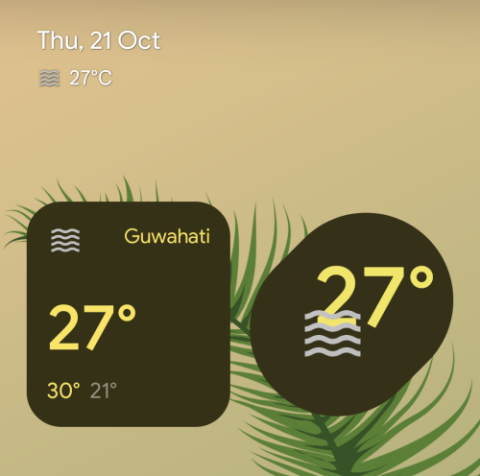
Google vient de sortir Android 12 récemment et que vous le détestiez ou que vous l'aimiez, une chose est claire : Material You est la fonctionnalité la plus remarquable de la version Android de cette année. Material You est le moyen utilisé par Google pour permettre aux utilisateurs de générer des couleurs personnalisées en fonction du fond d'écran qu'ils choisissent et de les appliquer sur l'interface utilisateur du système, les applications Google et d'autres applications tierces prises en charge sur les téléphones Pixel.
Au cours des derniers mois, Google a ajouté la prise en charge de Material You à Gboard , Google Search et Clock et maintenant, la société a publié de nouveaux widgets météo pour l'application Google sur Android 12. Dans cet article, nous vous expliquerons comment vous pouvez ajouter des widgets météo basés sur Material You à votre écran d'accueil sur Android 12.
Connexe : Comment prendre une capture d'écran défilante sur Android 12
Android 12 : Comment ajouter les widgets météo « Material You » sur votre écran d'accueil
La dernière version de l'application Google sur Android a désormais la possibilité d'extraire les couleurs de votre fond d'écran et de les appliquer à ses nouveaux widgets météo, disponibles en deux styles : une boîte rectangulaire 4×2 aux bords arrondis (auparavant une boîte 2×2). boîte squircle) et une autre pilule oblongue 2×2. Le widget météo Squircle affiche la température actuelle (sous forme numérique et symbolique), l'emplacement et la température maximale/min pour la journée. Le widget de forme oblongue, en revanche, vous montre uniquement la température actuelle sous forme numérique et son icône relative.
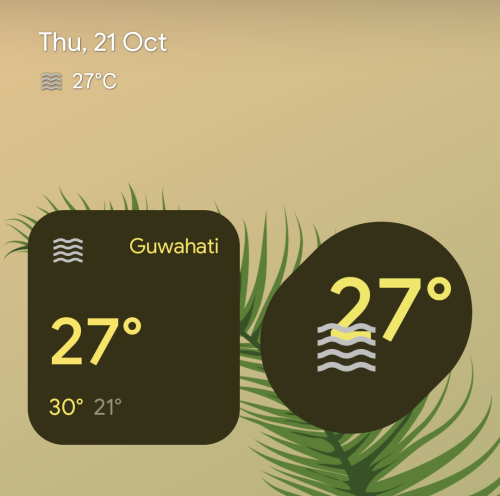
Avant d'ajouter le widget météo « Material You » sur votre écran d'accueil, vous devez mettre à jour l'application Google sur votre téléphone vers la dernière version du Play Store . Une fois cela fait, appuyez longuement sur une partie vide de votre écran d'accueil et sélectionnez l'option « Widgets » dans le menu de débordement.
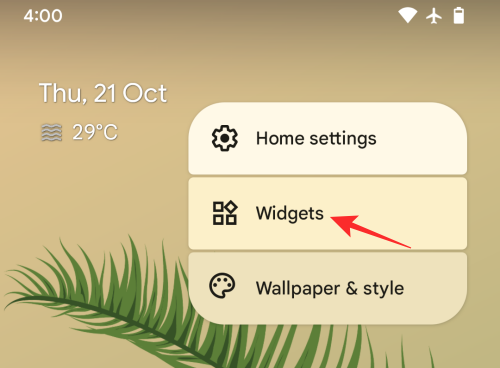
Vous devriez maintenant voir le menu contextuel Widgets sur votre écran, affichant une liste de tous les widgets qui peuvent être ajoutés à votre écran d'accueil Android 12. Ici, faites défiler vers le bas et appuyez sur « Google ».
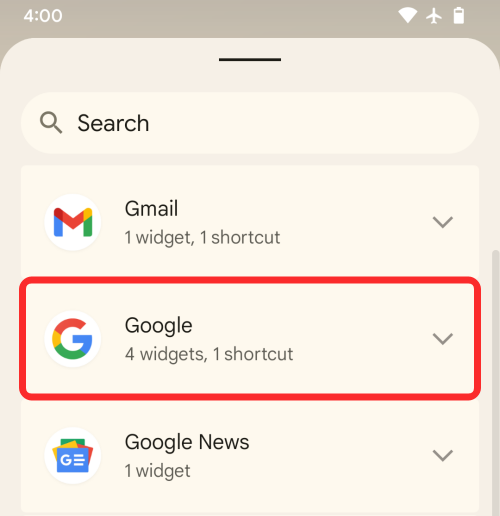
Dans cette section, vous trouverez quatre widgets différents, dont deux sont les nouveaux widgets météo.
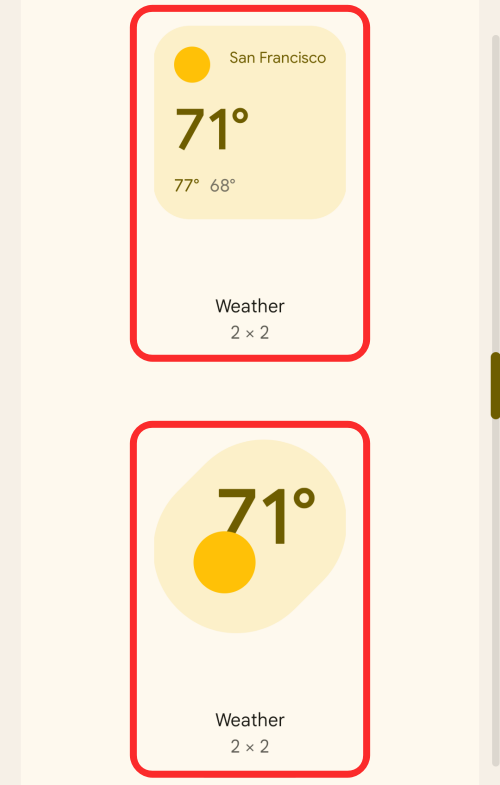
Vous pouvez choisir parmi l'un de ces widgets 2 × 2 et en appliquer un en le faisant glisser sur la partie souhaitée de votre écran d'accueil.
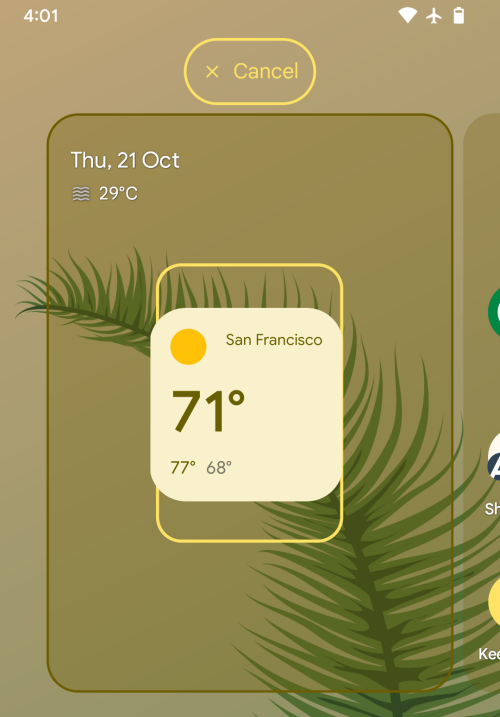
Une fois que vous avez déposé le widget sélectionné sur l'écran d'accueil, vous pouvez le faire glisser vers un emplacement préféré. Lorsque vous verrouillez un emplacement spécifique, appuyez n'importe où ailleurs sur l'écran pour les placer.
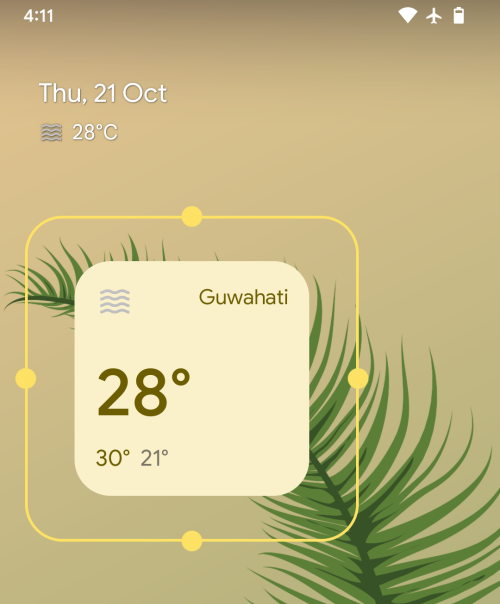
Lorsque vous ajoutez un widget météo à votre écran d’accueil Android 12, il ressemblera à ceci.
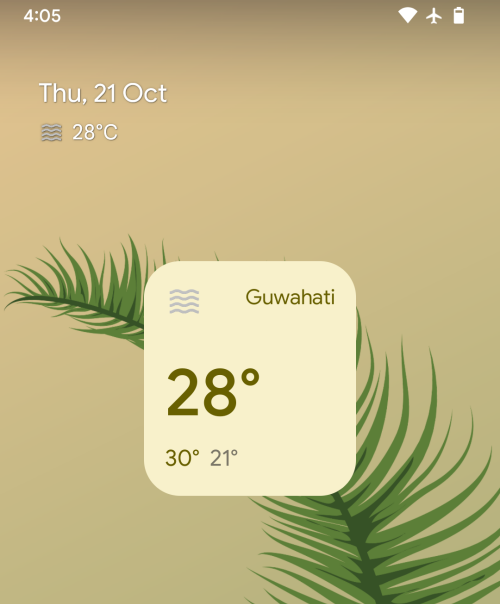
En mode sombre, le widget météo appliquera un arrière-plan plus sombre avec un texte de couleur claire.
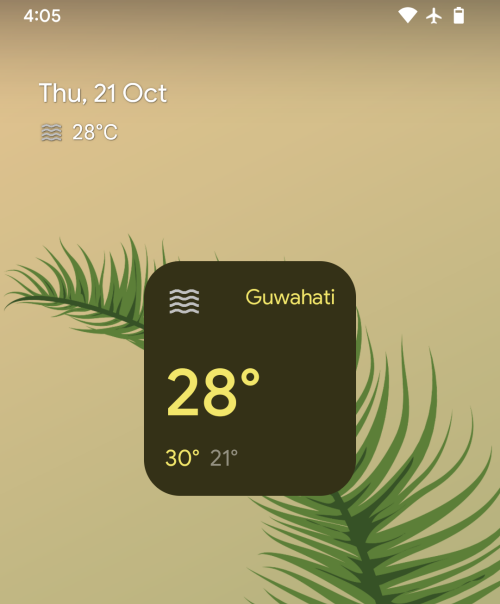
Voici à quoi ressemblera le widget météo en forme de pilule oblongue 2 × 2 sur votre écran d'accueil.
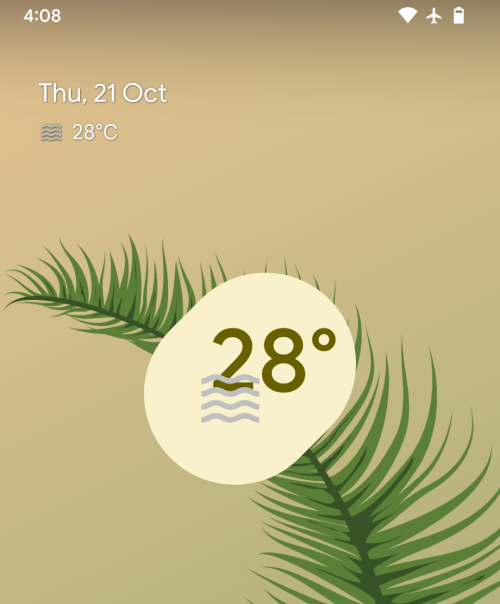
Nouveaux widgets et options (26 octobre 2021)
Google a publié pour la première fois les widgets météo Material You avec l'application Google bêta 12.41 et il existe déjà une nouvelle version de l'application dans la version 12.42 de l'application Google (bêta) . La dernière version de l'application apporte davantage d'options de personnalisation que vous pouvez utiliser pour ajouter d'autres types de widgets météo à votre écran d'accueil. En plus des deux widgets de taille 2 × 2, Google a maintenant ajouté 5 widgets supplémentaires basés sur Material You pour afficher la météo sur Android 1, portant le total à 7 widgets météo.
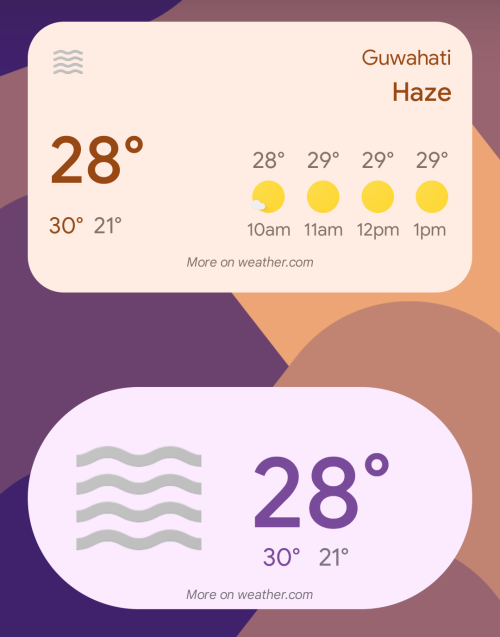
Cependant, vous ne verrez pas ces nouveaux widgets météo dans l'écran Widgets de votre appareil Pixel. Lorsque vous recherchez des widgets dans la section Google de l'écran Widgets, vous ne trouverez que deux widgets météo : un widget 2×2 et un widget 4×2.
Les autres widgets météo n'apparaîtront que lorsque vous redimensionnerez l'un de ces deux widgets sur votre écran d'accueil Android 12. Tous ces widgets apparaîtront dans des arrière-plans basés sur Material You, ce qui signifie qu'ils extrairont les couleurs de votre fond d'écran pour différents éléments du widget.
Voici les nouveaux widgets météo disponibles via l'application Google (bêta) version 12.42 sur les téléphones Pixel :
Widget rectangulaire 2×1
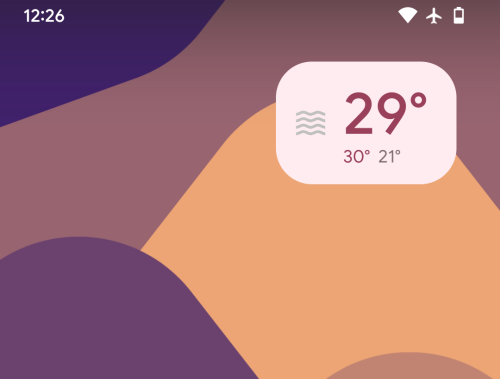
Vous pouvez ajouter ce widget en faisant glisser le widget rectangulaire du widget 4 × 2 par défaut sur votre écran d'accueil et en le redimensionnant en 2 × 1. Lorsque vous faites cela, le widget se réduit à une boîte plus petite avec la température actuelle, les températures minimales et maximales pour la journée et une icône d'état météo actuelle.
Widget rectangulaire 4×2 avec prévisions horaires

Ce widget est disponible par défaut lorsque vous parcourez la section Google dans l'écran Widgets. Vous pouvez le faire glisser directement sur votre écran d'accueil pour obtenir des informations sur la météo actuelle, l'emplacement, la température maximale/min, l'icône d'état et même les prévisions pour les prochaines heures.
Widget rectangulaire 4×3 avec prévisions horaires et hebdomadaires
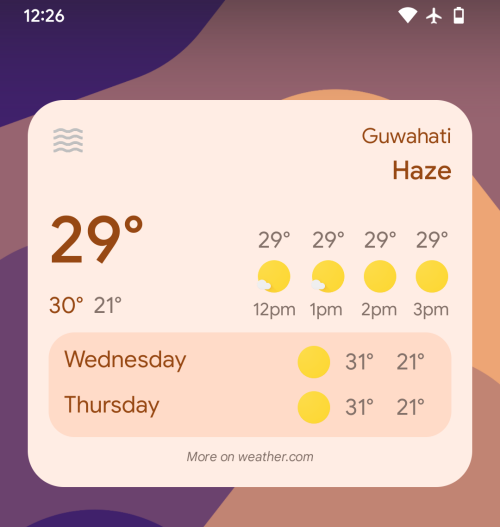
Ce widget peut être appliqué à votre écran d'accueil Android 12 en faisant d'abord glisser le widget 4×2 depuis l'écran Widgets, puis en l'agrandissant verticalement. En plus de vous montrer tout ce qui se trouve dans le widget de prévisions horaires ci-dessus, ce widget proposera également des prévisions météorologiques pour les prochains jours de cette semaine, y compris des informations sur les températures min/max et les icônes d'état météo pertinentes.
Petit widget ovale (disponible en configurations 2×1 et 3×1)

Vous pouvez ajouter ce petit widget en forme de pilule en faisant d'abord glisser le widget oblong 2 × 2 initialement disponible, puis en le redimensionnant en configuration 2 × 1 ou 3 × 1. Le petit widget ovale est destiné aux minimalistes qui ont uniquement besoin de voir l'icône actuelle de la température et de l'état météo sur leur écran d'accueil.
Grand widget ovale 4×2
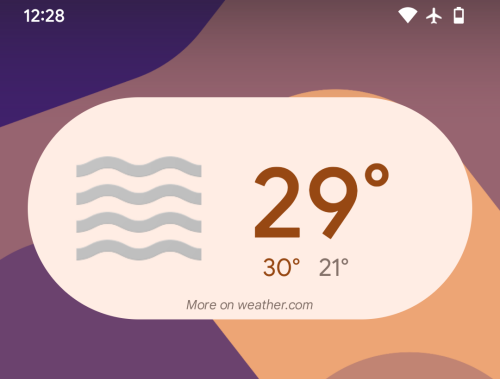
Il existe également la version grand format du widget oblong tout comme le widget de prévisions horaires. Cependant, contrairement au widget rectangulaire 4×2, le plus grand widget de forme ovale affichera uniquement la température actuelle, la température min/max et l'icône d'état météo ; le tout en version agrandie.
Obtenez des prévisions horaires et hebdomadaires avec les widgets Material You
Avec la dernière mise à jour de l'application bêta de Google, vous obtenez de nouveaux widgets météo Material You qui affichent des informations météorologiques non seulement pour le moment, mais pour les heures ou les jours à venir. Le widget de prévisions horaires est disponible en configuration 4×2 tandis que le widget de prévisions horaires + hebdomadaires est disponible en configuration 4×3.

Le widget rectangulaire 4×2 peut être ajouté directement depuis l’écran Widgets en le faisant glisser sur votre écran d’accueil Android 12. Si vous souhaitez obtenir le widget de prévisions horaires + hebdomadaires, vous devrez étendre ce widget 4×2 verticalement en faisant glisser l'un des bords dans sa partie supérieure ou inférieure.
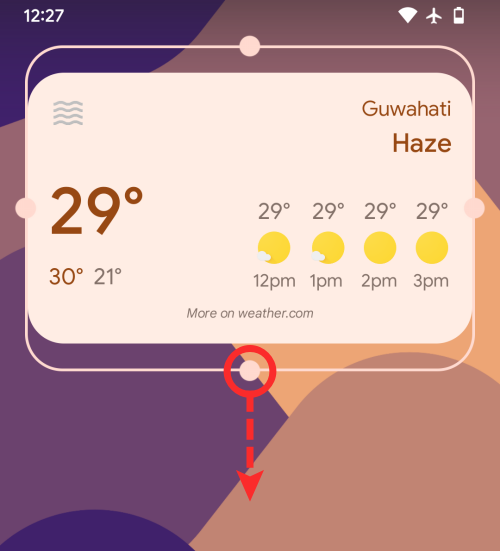
Ce widget va désormais s'étendre pour occuper plus d'espace et afficher plus d'informations telles que les prévisions météorologiques pour les 2 prochains jours de cette semaine.
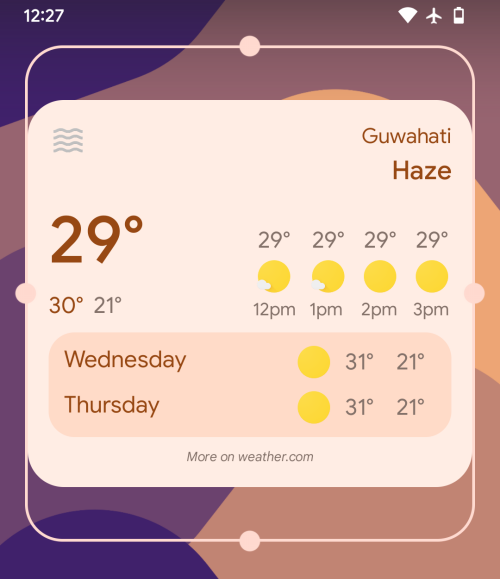
C'est tout ce que vous devez savoir sur l'ajout des widgets météo « Material You » sur Android 12.
EN RAPPORT
Les stories Facebook peuvent être très amusantes à réaliser. Voici comment vous pouvez créer une story sur votre appareil Android et votre ordinateur.
Découvrez comment désactiver les vidéos en lecture automatique ennuyeuses dans Google Chrome et Mozilla Firefox grâce à ce tutoriel.
Résoudre un problème où la Samsung Galaxy Tab A est bloquée sur un écran noir et ne s
Un tutoriel montrant deux solutions pour empêcher définitivement les applications de démarrer au démarrage de votre appareil Android.
Ce tutoriel vous montre comment transférer un message texte depuis un appareil Android en utilisant l
Comment activer ou désactiver les fonctionnalités de vérification orthographique dans le système d
Vous vous demandez si vous pouvez utiliser ce chargeur provenant d’un autre appareil avec votre téléphone ou votre tablette ? Cet article informatif a quelques réponses pour vous.
Lorsque Samsung a dévoilé sa nouvelle gamme de tablettes phares, il y avait beaucoup à attendre. Non seulement les Galaxy Tab S9 et S9+ apportent des améliorations attendues par rapport à la série Tab S8, mais Samsung a également introduit la Galaxy Tab S9 Ultra.
Aimez-vous lire des eBooks sur les tablettes Amazon Kindle Fire ? Découvrez comment ajouter des notes et surligner du texte dans un livre sur Kindle Fire.
Vous souhaitez organiser le système de signets de votre tablette Amazon Fire ? Lisez cet article pour apprendre à ajouter, supprimer et éditer des signets dès maintenant !






